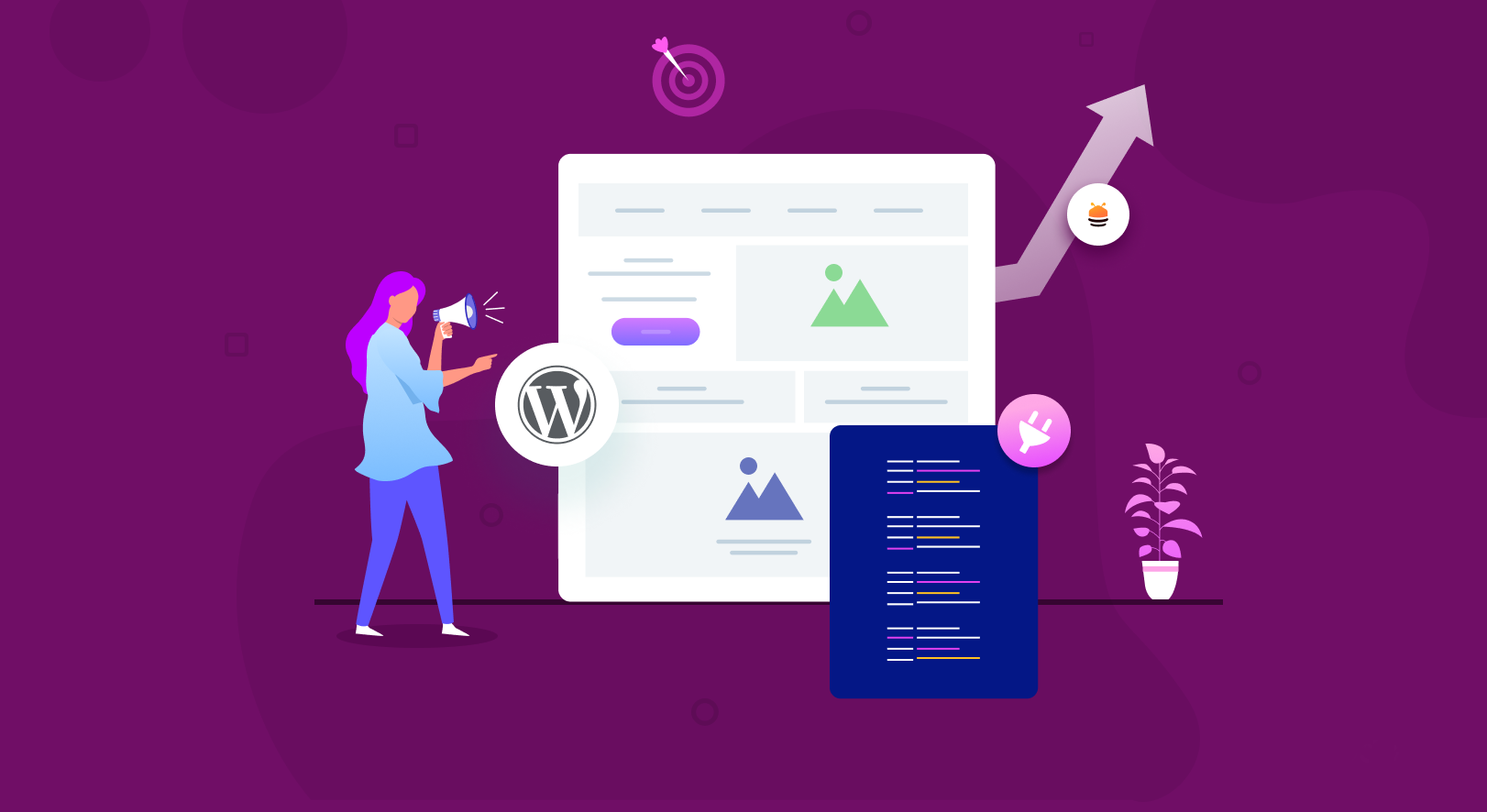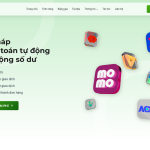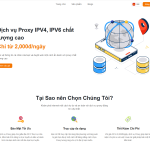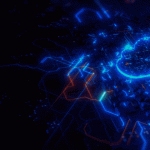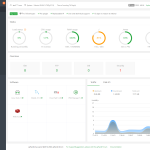Làm thế nào để cài đặt được SSL miễn phí cho trên cPanel khi không còn mục Let’s Encrypt? Bài hướng dẫn hôm nay sẽ giúp bạn giải quyết vấn đề này.
Trên thực tế, Lets Encrypt™ SSL đã được tích hợp luôn vào trong mục SSL/TLS Status. Và giờ đây, bạn có thể cài Let’s Encrypt cho nhiều domain cùng lúc với sự trợ giúp của tính năng AutoSSL do chính cPanel phát triển.
1. Cài đặt SSL
Bước 1: Đăng nhập vào cPanel chọn SSL/TLS Status.
Bước 2: Chọn Run AutoSSL

Bạn cần chờ hệ thống tiến hành cài đặt SSL hoàn tất
SSL đã được cài đặt thành công.
2.Chuyển hướng HTTP sang HTTPS
Bước 1: Quay lại Dashboard chọn Domains.
Bước 2: Bật tính năng Force HTTPS Redirect
Chúc bạn SSL miễn phí bằng AutoSSL trên cPanel thành công!